当今互联网发展迅速,应用程序的性能监控显得越来越重要。Docker+Jmeter+InfluxDB+Grafana 是一种常用的性能监控平台,可以帮助开发者快速搭建一套可靠的监控体系。在本文中,我们将介绍如何使用这些工具搭建性能监控平台,以便开发人员可以快速发现并解决应用程序性能问题。
01 Docker安装与配置
首先,我们需要安装 Docker。 Docker 是一种开源的容器化平台,可以将应用程序与它们所依赖的所有组件打包在一起。这样可以保证应用程序在任何环境下都可以运行,并且不会因为环境的差异而出现问题。
安装 Docker 的过程非常简单,只需要执行以下命令:
sudo apt-get updatesudo apt-get install docker.io安装完成后,我们可以使用以下命令验证是否安装成功:
docker --version如果输出 Docker 版本信息,则说明 Docker 安装成功。
02 Jmeter性能测试工具安装与配置
接下来,我们需要安装 Jmeter。
Jmeter 是一种开源的 Java 应用程序,用于对 Web 应用程序进行性能测试。
安装 Jmeter 的过程也非常简单,只需要执行以下命令:
sudo apt-get updatesudo apt-get install jmeter安装完成后,我们可以使用以下命令验证是否安装成功:
jmeter --version如果输出 Jmeter 版本信息,则说明 Jmeter 安装成功。
03 InfluxDB数据库安装与配置
InfluxDB 是一种开源的时序数据库,用于存储和查询时间序列数据。
它是一个非常流行的性能监控平台,因为它可以轻松地处理大量的时间序列数据。
安装 InfluxDB 的过程也非常简单,只需要执行以下命令:
sudo apt-get updatesudo apt-get install influxdb安装完成后,我们可以使用以下命令启动 InfluxDB 服务:
sudo service influxdb start然后,我们可以使用以下命令验证是否启动成功:
sudo service influxdb status如果输出 active (running),则说明 InfluxDB 启动成功。
04 Grafana可视化工具安装与配置
最后,我们需要安装 Grafana。 Grafana 是一种开源的可视化工具,用于呈现时序数据。
安装 Grafana 的过程也非常简单,只需要执行以下命令:
sudo apt-get updatesudo apt-get install grafana安装完成后,我们可以使用以下命令启动 Grafana 服务:
sudo service grafana-server status如果输出 active (running),则说明 Grafana 启动成功。
05 搭建性能监控平台
现在我们已经安装了所有必需的工具,可以开始搭建性能监控平台了。
创建 InfluxDB 数据库
首先,我们需要创建一个 InfluxDB 数据库,用于存储 Jmeter 生成的性能数据。使用以下命令登录 InfluxDB:
influx
然后,我们可以使用以下命令创建一个名为 jmeterdb 的数据库:
CREATEDATABASE jmeterdb
配置 Jmeter
接下来,我们需要配置 Jmeter,以便将性能数据写入 InfluxDB 数据库。
首先,我们需要安装 Jmeter 插件管理器。插件管理器是一种 Jmeter 插件,可以轻松地安装其他插件。使用以下命令下载插件管理器:
wget https://jmeter-plugins.org/get/ -O /tmp/plugins-manager.jar
然后,我们可以使用以下命令启动插件管理器:
jmeter -g /tmp/plugins-manager.jar
接下来,我们需要安装 InfluxDB插件。使用插件管理器搜索 InfluxDB插件,然后安装它。安装完成后,我们需要配置 InfluxDB 插件。在 Jmeter 中选择 Options > InfluxDB Graphite Backend Listener,然后输入以下信息:
InfluxDB host:localhost
InfluxDB port:8086
InfluxDB database:jmeterdb
InfluxDB user:(留空)
InfluxDB password:(留空)
创建 Grafana 数据源
接下来,我们需要创建一个 Grafana 数据源,以便从 InfluxDB 中读取性能数据。
在浏览器中打开 Grafana(默认端口为 3000),然后使用默认的用户名和密码(admin/admin)登录。选择 Configuration > Data Sources,然后选择 Add data source。
在 Type 中选择 InfluxDB,然后输入以下信息:
Name:任意名称
URL:http://localhost:8086
Database:jmeterdb
选择 Save & Test,然后等待测试完成。如果测试成功,则说明 Grafana 数据源配置完成。
创建 Grafana 面板
最后,我们需要创建一个 Grafana 面板,以便呈现性能数据。
选择 Create > Dashboard,然后选择 Add panel。
在 Visualization 中选择 Graph,然后选择 Panel Title 并输入任意名称。选择 Metrics,然后选择 Data source 并选择我们之前创建的数据源。在 Query 中输入以下查询:
SELECT mean("aggregate_report_median") FROM "jmeter" WHERE $timeFilter GROUP BYtime($__interval) fill(null)
然后选择 Apply,然后选择 Save Dashboard 并输入任意名称。
现在我们已经成功搭建了性能监控平台。在 Jmeter 中运行性能测试,然后在 Grafana 中查看性能数据。
06 性能监控平台的优化和扩展
我们已经成功搭建了性能监控平台,但是它还可以进行一些优化和扩展。
优化 InfluxDB 配置
InfluxDB 默认配置可能不适合高负载情况。您可以编辑 /etc/influxdb/influxdb.conf 文件来优化配置。
例如,您可以增加 max-connections 和 max-concurrent-queries,以提高 InfluxDB 的吞吐量和响应时间。
-
优化 Grafana 配置
Grafana 默认配置可能不适合高负载情况。您可以编辑 /etc/grafana/grafana.ini 文件来优化配置
例如,您可以增加 max-concurrent-datasource-requests,以提高 Grafana 的吞吐量和响应时间。
-
添加更多数据源
您可以添加更多的数据源,以便从不同的系统获取性能数据。
例如,您可以添加一个从 Apache 日志中提取响应时间的数据源,以便比较 Jmeter 和实际的响应时间。
添加更多面板
您可以添加更多的面板,以便更全面地监控性能。例如,您可以添加一个面板,显示不同请求的响应时间分布。
部署到云端
您可以将性能监控平台部署到云端,以便随时随地监控性能。您可以使用 Amazon EC2、Microsoft Azure 或 Google Cloud Platform 等云计算服务。
07 总结
通过本文,我们了解了如何使用 Docker、Jmeter、InfluxDB 和 Grafana 搭建性能监控平台。该平台可以帮助我们实时监控应用程序的性能,并进行优化和扩展。通过优化 InfluxDB 和 Grafana 配置,添加更多的数据源和面板,以及将平台部署到云端,我们可以更全面地监控性能,并及时发现和解决问题。
最后:下方这份完整的软件测试视频学习教程已经整理上传完成,朋友们如果需要可以自行免费领取【保证100%免费】

软件测试面试文档
我们学习必然是为了找到高薪的工作,下面这些面试题是来自阿里、腾讯、字节等一线互联网大厂最新的面试资料,并且有字节大佬给出了权威的解答,刷完这一套面试资料相信大家都能找到满意的工作。
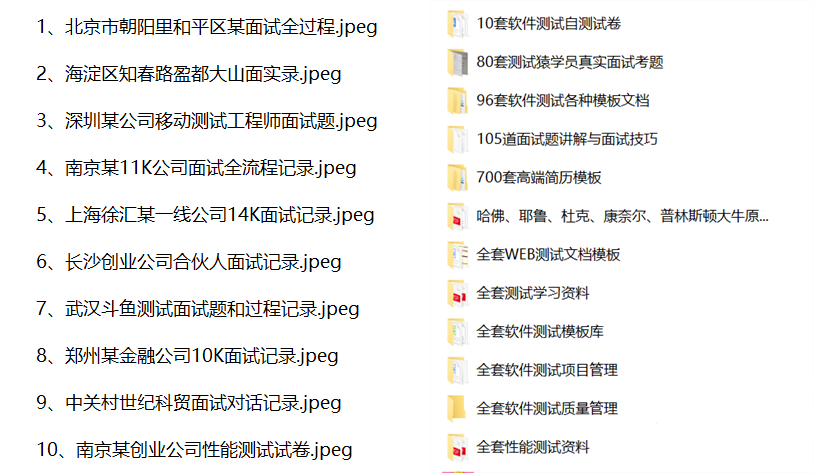
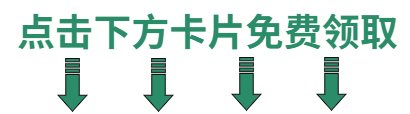
)

)






)




分类算法实现 机器学习 深度学习)




